DISM на Виндовс представляет собой компонент, отвечающий за настройку образов. Утилита является командной строкой, которая позволяет вносить изменения в установочные файлы, например, подготавливать и развертывать их к последующим действиям в работе.
Средство DISM функционирует в среде восстановления ОС, оно помогает устранять сбои в ней. Однако в некоторых случаях при команде появляется оповещение об ошибке 50, то есть“Средство DISM не поддерживает обслуживание”. О чем говорит такая неполадка и как ее устранить, расскажем в нашей статье.
Причины ошибки
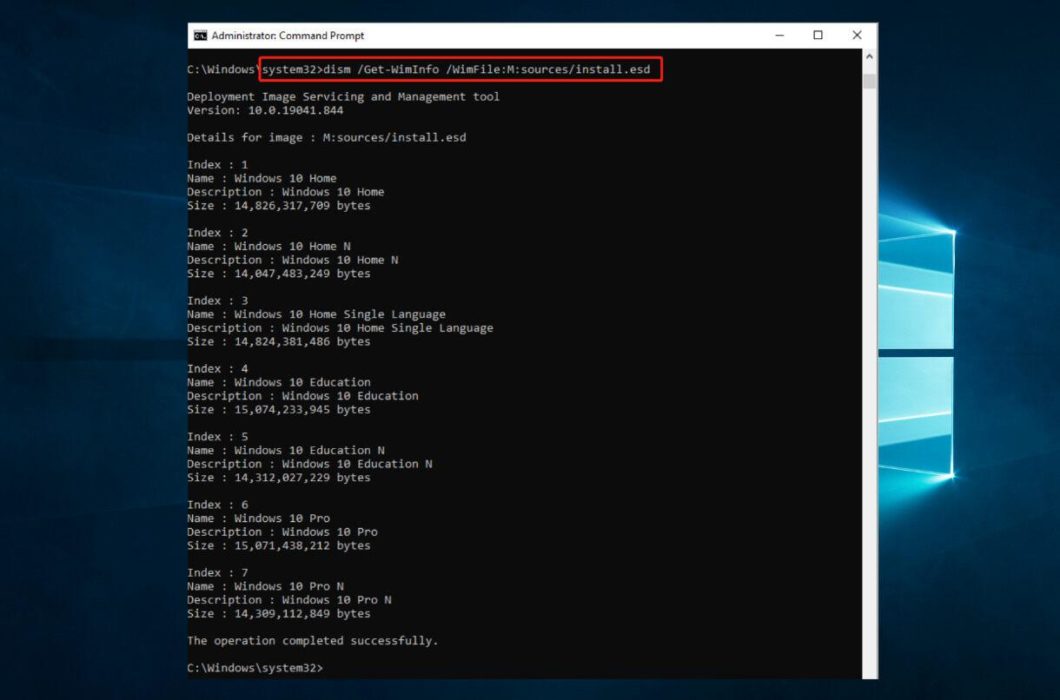
Если вы столкнулись с такой проблемой, когда увидели на экране устройства надпись у DISM “Ошибка 50”, то важно понять причину ее появления. Данное средство применяется для обновления и подготовки образов. Оно служит в качестве восстановителя файлов, если система находит дефектные компоненты.
Часто виновником сбоев становится раздел в реестре, который не соответствует требованиям утилиты. Программа считает, что команда запускается в Виндовс из работающей операционки. Значит, что ввод происходит из WinPE (среда восстановления). Делая вывод, видно, что для устранения неполадок нужно работать с реестром и WinPE.
Как устранить неисправность?
Существует несколько способов решения: обновить WinPE, редактировать реестр, а если ничего не помогло, то прибегнуть к крайним мерам — выполнить сброс БИОСа. Рассмотрим каждый вариант подробнее.
Обновление WinPE
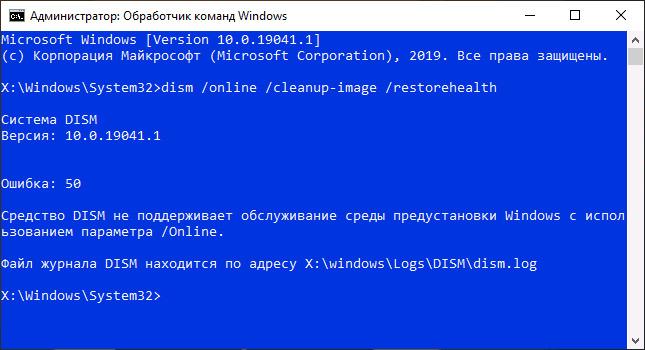
Ошибка 50 в средстве DISM возникает из-за среды восстановления WinPE. Для ее редактирования выполните следующие шаги:
- Зажмите одновременно Win и R для активации командной строки с правами администрирования.
- Вставьте выражение “cmd”, затем зажмите одновременно сочетание Shift + Ctrl + Ввод.
- Выполните копирование строки ниже и вставьте данные в активную область.
- Перейдите в Конфигурацию системы, затем откройте категорию “Run” и введите “MSConfig”.
- Зайдите в раздел “Сеть”, в ней проследуйте до Boot меню и выберите безопасную загрузку.
- Подтвердите действие, нажав на клавишу Ok.
- Выполните перезагрузку устройства, затем войдите для безопасного режима, кликните на Restart.
- В командной строке задайте “sfc /scannow”. Не торопитесь, возможно, что действие займет несколько минут. Дождитесь его окончания.
- Проверьте, ушла ли из системы DISM ошибка 50.
Удаление ключа реестра
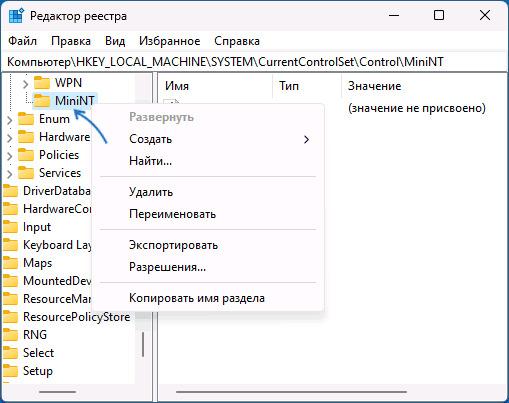
Второй причиной сбоя является один из разделов реестра. Для решения проблемы потребуется удалить соответствующий ключ.
Порядок действий такой:
- Войдите во вкладку Run.
- Задайте команду “regedit”, подтвердив действие на Ok.
- Активируется редактор реестра. Вам нужно отыскать компонент с именем “HKEY_LOCAL_MACHINE\SYSTEM\CurrentControlSet\Control”.
- Кликните на MiniNT и задайте из доступных вариантов нужный (установите свое имя пользователя).
- Кликните на Ok, затем выполните удаление компонента и подтвердите, нажав на “Да”.
- Закройте окно и проверьте, как работает система теперь.
Сброс БИОС
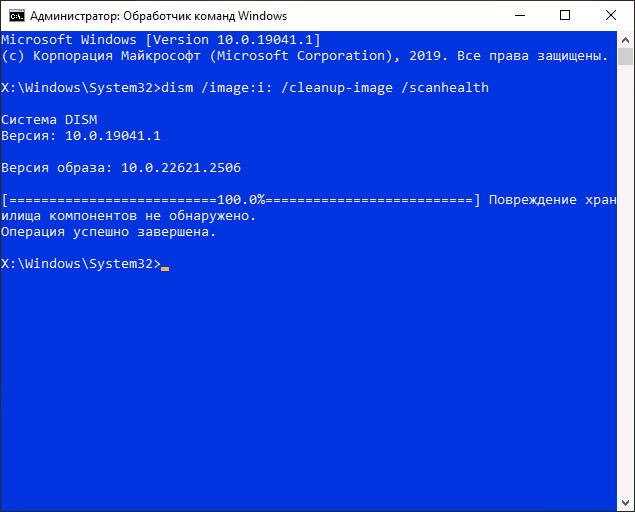
Если предыдущие варианты не сработали, всегда можно осуществить сброс БИОС. Однако этот метод — крайний шаг в работе, так как он может привести к потере информации.
Также может помочь новая учетная запись пользователя Виндов. Создайте профиль и дайте ему права администрирования, затем уже от нового пользователя задавайте команды DISM. Если у вас есть точки восстановления, то попробуйте воспользоваться ими. Вспомните, когда у вас не было таких проблем в работе, и откатите систему на ту дату.








